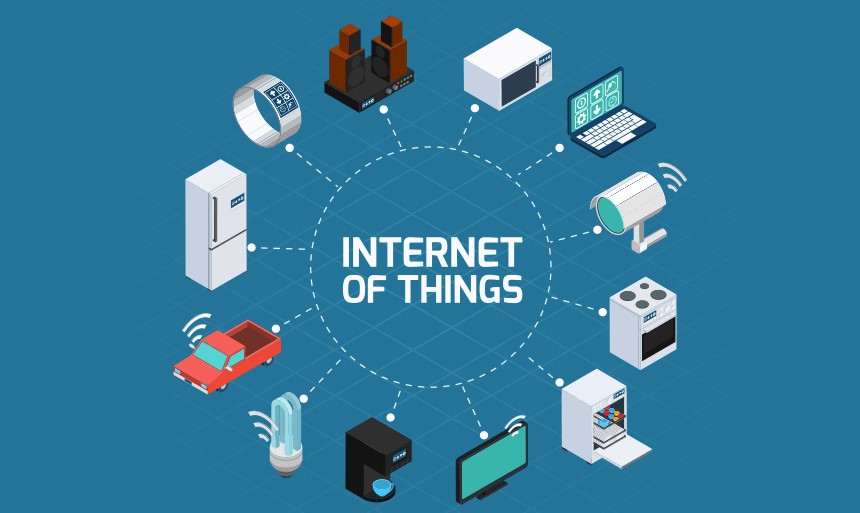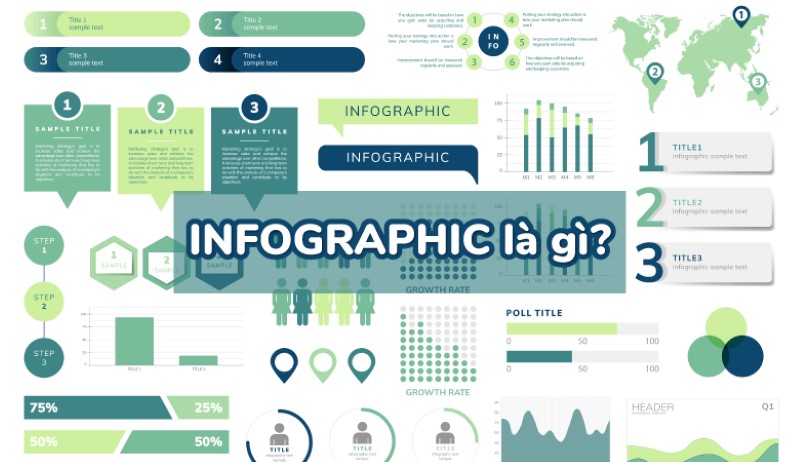Preset là một thuật ngữ quen thuộc trong lĩnh vực thiết kế và chỉnh sửa ảnh. Để tạo ra những bức ảnh chất lượng và đẹp mắt, chắc chắn rằng bạn cần sử dụng các preset để biến đổi ảnh thành các phiên bản độc đáo và thu hút khách hàng. Tuy nhiên, vẫn còn nhiều người chưa biết đến công cụ này. Hãy cùng chúng tôi tìm hiểu preset là gì cùng cách cài đặt và sử dụng preset để chỉnh ảnh trong bài viết dưới đây nhé.

Preset là gì?
Preset là một công cụ hữu ích trong việc chỉnh sửa ảnh, cho phép người dùng lưu lại các thông số chỉnh sửa hình ảnh đã được tinh chỉnh trước đó để áp dụng cho các ảnh khác với cùng một phong cách chỉnh sửa. Việc sử dụng preset giúp tiết kiệm thời gian chỉnh sửa và cho phép áp dụng nhanh chóng trên nhiều ảnh một cách dễ dàng trong Lightroom hay Photoshop.
Những nhiếp ảnh gia chuyên nghiệp thường sử dụng các bộ preset của riêng mình để tạo ra phong cách chỉnh sửa độc đáo và đặc trưng của họ. Trong khi đó, những người mới bắt đầu có thể tải miễn phí các preset từ các trang chia sẻ hoặc mua các preset chất lượng cao từ các nhà cung cấp.
Các preset được tạo ra sẵn sẽ có những hiệu ứng màu rất ấn tượng, ví dụ như giả lập màu film, làm màu trong trẻo, thay đổi ánh sáng, da mịn màng và nhiều hiệu ứng khác. Với các preset này, người dùng có thể tạo ra những bức ảnh ấn tượng một cách dễ dàng và nhanh chóng.
Công dụng của preset
Preset là một tệp tin (file) chứa các thông số cài đặt đã được điều chỉnh trước đó trong phần mềm chỉnh sửa ảnh như Lightroom và Photoshop với công dụng như sau:
- Cải thiện hiệu suất chỉnh sửa.
- Giảm thiểu số lần thao tác cho từng bức ảnh.
- Tiết kiệm thời gian khi chỉnh sửa, đặc biệt là khi có nhiều ảnh chụp trong cùng điều kiện môi trường (sử dụng tính năng chỉnh sửa hàng loạt).
- Tận dụng được những preset đã được tạo bởi người khác và áp dụng chúng vào bộ sưu tập của mình hoặc tạo ra bộ preset cá nhân.
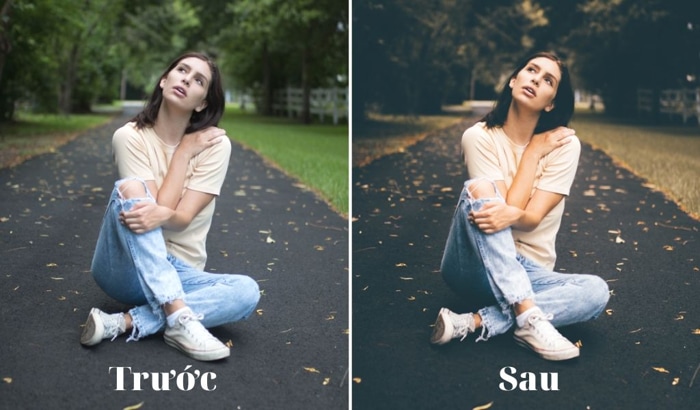
Phân tích ưu nhược điểm của preset
Một công cụ dù tốt đến đâu thì bên cạnh những điểm mạnh cũng sẽ tồn tại điểm yếu cần khắc phục, preset cũng vậy. Dưới đây là một vài ưu và nhược điểm của preset để bạn có thể suy xét lựa chọn sử dụng.
1. Ưu điểm của preset
- Hỗ trợ chỉnh sửa được nhiều hình ảnh cùng một lúc rất nhanh chóng và tiết kiệm thời gian. Nếu các bức ảnh trong file của bạn có kích thước giống nhau, thì thời gian chỉnh sửa mỗi bức ảnh bằng công cụ này sẽ là như nhau và được tính bằng giây.
- Không cần chuyên nghiệp trong chỉnh sửa vì áp dụng thay đổi ảnh rất đơn giản.
- Học hỏi được cách chỉnh hình của người giàu kinh nghiệm hơn.
- Có thể hoàn toàn sử dụng những sản phẩm hoặc hiệu ứng đã được tạo ra trước đó để làm tư liệu tham khảo trong quá trình sáng tạo preset riêng.
2. Nhược điểm của preset
- Một preset có thể không phù hợp với tất cả các loại tệp và chủ đề chỉnh sửa. Một số tệp ảnh hoặc video có nội dung riêng biệt có thể yêu cầu các cài đặt chỉnh sửa khác nhau để tạo ra kết quả tốt nhất.
- Preset có sẵn có thể không phù hợp với phong cách riêng của người dùng, vì vậy họ có thể cần tự tạo ra các cài đặt chỉnh sửa để thể hiện phong cách và cá tính của mình.
- Cần phải hiểu rõ các thông số khi điều chỉnh tạo các preset.
- Áp dụng preset bữa bãi đồng loạt, có thể tốn nhiều thời gian mà ảnh không đẹp lại không có tính sáng tạo, hiệu quả.
Điểm danh những loại preset phổ biến hiện nay
Preset là các tập tin được tạo sẵn với những cài đặt và hiệu ứng đã được thiết lập trước, giúp người dùng tiết kiệm thời gian khi chỉnh sửa ảnh hoặc video. Hiện nay, có rất nhiều phần mềm chỉnh ảnh, clip nhằm phục vụ cho nhu cầu khác nhau của người dùng. Chúng ta có thể nhìn vào định dạng đuôi file để nhận diện từng loại preset. Dưới đây là một số loại preset phổ biến:
- Preset cho Lightroom sẽ có đuôi là .lrtemplate: Được sử dụng để chỉnh sửa hình ảnh trong phần mềm Adobe Lightroom. Có thể thay đổi màu sắc, ánh sáng và hiệu ứng của ảnh, giúp tạo ra các bức ảnh đẹp mắt và chuyên nghiệp.
- Preset cho Photoshop sẽ có đuôi là .xmp hoặc .xml: Được tạo sẵn cho phần mềm chỉnh sửa ảnh Adobe Photoshop. Các preset này có thể được sử dụng để tạo ra các hiệu ứng đặc biệt, áp dụng các chỉnh sửa chung và nâng cao chất lượng ảnh.
- Preset cho Capture One sẽ có đuôi là .costylepack: Dùng trong phần mềm chỉnh sửa ảnh Capture One chứa các cài đặt và hiệu ứng như tăng độ sáng, độ tương phản, sắc độ, giảm nhiễu, tạo hiệu ứng màu sắc, ánh sáng và các hiệu ứng đặc biệt khác.
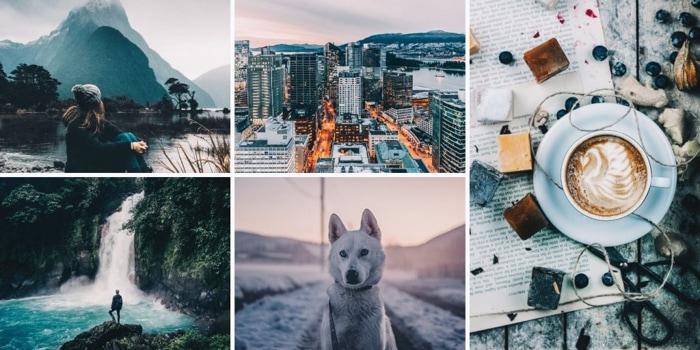
Hướng dẫn cài đặt và sử dụng preset
Để có thể sáng tạo nên những bức ảnh chỉnh chu, bạn cần phải biết rõ cách cài đặt và các thao tác trên phần mềm. Với những thông tin hướng dẫn cài đặt và sử dụng preset dưới đây, bạn sẽ có thể tạo ra những bức ảnh tuyệt đẹp với các hiệu ứng độc đáo từ preset một cách dễ dàng.
1. Cài đặt và sử dụng preset Lightroom
Như các bạn đã biết, Preset Lightroom là một file mẫu chứa tất cả thông tin cài đặt và chỉnh sửa của một bức ảnh như độ sáng, màu sắc,... Nhờ đó, nó có khả năng phục hồi lại tất cả các giá trị đã được cài đặt trước đó. Tuy nhiên, khi mới sử dụng phần mềm chỉnh sửa hình ảnh, nên cài đặt preset vào Lightroom để tránh những khó khăn và trục trặc không đáng có.
Hướng dẫn cài đặt preset trên Lightroom
Để sử dụng các Preset Lightroom, bạn cần tải về và cài đặt chúng trên máy tính. Tuy nhiên, hãy lưu ý rằng bạn cần phải chọn đúng link tải với chất lượng tốt nhất và phiên bản mới nhất để hỗ trợ tối đa trong quá trình chỉnh sửa ảnh.
Trước khi bắt đầu sử dụng các preset trong Lightroom, bạn cần thực hiện thao tác tải và giải nén file vừa tải về. Sau đó, tiến hành sao chép thư mục Preset vào thư mục Develop Presets của Lightroom theo đường dẫn chính xác:
C:\Users\AppData\Roaming\Adobe\Lightroom\DevelopPresets.
Các bước sử dụng preset Lightroom
Bước 1: Trước tiên hãy mở phần mềm lightroom trên thiết bị, cần phải Import một bức ảnh tại tab Library để sử dụng tính năng Import Presets trong Lightroom, sau đó chọn Develop.
Bước 2: Hãy chọn vào một vùng trống ở trên preset nằm ở phía bên trái với chuột trái, sau đó click chọn Import (nếu như muốn tạo một preset mới theo phong cách cá nhân, bạn có thể chọn Create Preset)
Bước 3: Tiếp theo, hãy đến nơi bạn đã lưu file preset trước đó, lựa chọn hết các file và click vào Open tất cả.
Bước 4: Sau khi đã Import sẽ xuất hiện một file “User Presets”, và những file ở trong folder đó sẽ là những preset vừa mới mở và đưa vào trong phần mềm Lightroom. Tại đây, có thể chỉnh sửa các bức ảnh của mình theo những thông số có sẵn bằng cách click lên một preset bất kỳ và lựa chọn màu theo mong muốn của mình.
Nếu muốn hình trở lại như lúc ban đầu sau khi đã áp dụng preset, bạn có thể click vào nút "Reset".
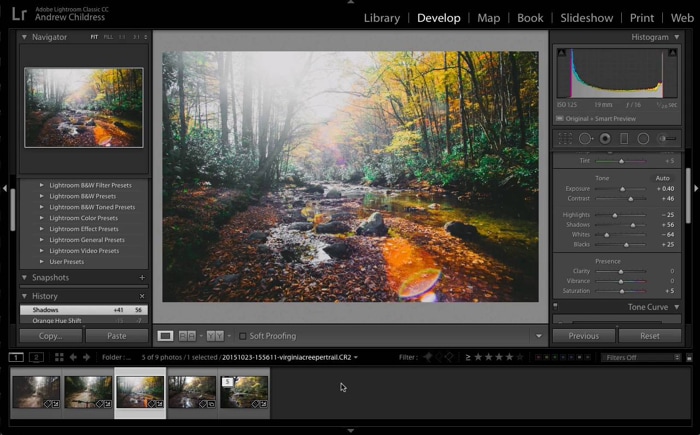
2. Cài đặt và sử dụng preset trong Photoshop
Cài đặt preset cho camera raw trong Photoshop
Để xử lý ảnh thô trong các phiên bản Photoshop mới, có thể sử dụng Camera Raw, một phiên bản rút gọn của Lightroom được tích hợp sẵn. Tuy nhiên, đối với các phiên bản Photoshop cũ hơn, bạn cần phải tải Camera Raw để có thể sử dụng.
Bước 1: Trước tiên, cần mở ứng dụng photoshop, sau đó vào Filter, chọn Camera Raw hoặc nhấn tổ hợp phím tắt Ctrl+Shift+A.
Bước 2: Chọn vào Preset (ở vị trí cuối), sau đó sẽ xuất hiện tất cả các thư mục và preset hiện có trong Camera Raw.
Bước 3: Tiếp theo click chuột phải, chọn vào Import Profiles & Presets.
Bước 4: Tìm tập tin Preset.zip đã nén trước đó và chọn open. Lúc này, Preset sẽ được Camera Raw giải nén và đưa vào một thư mục.
Bước 5: Chọn thư mục Preset vừa xuất hiện trong Camera Raw, click chuột phải, tiếp đến chọn Rename Presets Group để có thể đổi tên.
Bước 6: Chỉ cần nhập tên thư mục Preset mới, click OK.
Qua các bước trên, bạn đã tạo được các folder preset trong camera raw để thực hiện thao tác chỉnh ảnh.
Hướng dẫn sử dụng preset trong Photoshop
Khi mở một tệp ảnh chụp raw trong Photoshop, Camera Raw sẽ tự động kích hoạt. Nếu bạn muốn sử dụng Camera Raw cho một tệp ảnh mà nó chưa làm việc trước đó,có thể vào menu Filter và chọn Camera Raw Filter. Sau đó, có thể áp dụng các preset bằng cách nhấn vào nút "Load Setting...". Tuy nhiên, số lượng preset cho Photoshop khá hạn chế, do đó nhiều người thường chuyển sang sử dụng Lightroom để dễ dàng cài đặt và sử dụng.

Một số lưu ý khi sử dụng preset chỉnh ảnh
Với nhiều ưu điểm, không có gì khó hiểu khi nhiều người lựa chọn sử dụng preset. Tuy nhiên, với bất kỳ phương pháp chỉnh sửa ảnh nào cũng có hai mặt lợi ích và hạn chế. Do đó, khi sử dụng preset, bạn cần lưu ý một số yếu tố sau đây:
1. Nắm rõ thông số tùy chỉnh trong preset
Để chỉnh sửa ảnh nhanh chóng và tạo ra những bức hình đẹp, bạn có thể sử dụng preset. Việc sử dụng công cụ này có thể tạo ra những sản phẩm chất lượng và ấn tượng với người xem. Tuy nhiên, nếu bạn không hiểu rõ chi tiết về các thông số, thì nó có thể làm ngược lại và làm giảm chất lượng của bức ảnh.
Do đó, để đạt được kết quả tốt nhất, cần tìm hiểu kỹ thuật và các thông số liên quan trước khi sử dụng. Điều này sẽ giúp bạn tận dụng tối đa tiềm năng của Preset và tạo ra những bức ảnh đẹp và chất lượng.
2. Sử dụng thông số khác nhau với các ảnh khác nhau
Sử dụng preset để tạo ra các hiệu ứng đẹp không đảm bảo tính đồng đều và đa dạng. Nếu chỉnh sửa nhiều bức ảnh theo cùng một cách và sử dụng preset, sẽ có những tác phẩm đẹp hơn, nhưng cũng có những bức ảnh không đạt được hiệu quả như mong đợi. Vì vậy, khi chỉnh sửa hình, cần tùy chỉnh các tham số tương ứng với từng bức ảnh, vì những thông số khác nhau sẽ ảnh hưởng đến hiệu quả của quá trình chỉnh sửa và tạo ra kết quả tốt hơn.
3. Không nên lạm dụng preset
Thói quen lạm dụng này khá phổ biến, tuy nhiên, nếu không nắm rõ các thông số cần thiết để tùy chỉnh, bạn sẽ phải thử nhiều preset khác nhau để tìm được mẫu phù hợp với bức ảnh của mình. Thực tế, việc này sẽ tốn rất nhiều thời gian và có thể dẫn đến kết quả không tốt, hoặc may mắn thì kết quả cũng chỉ là tương đối. Vì vậy, sử dụng preset trong tình huống này sẽ không còn hiệu quả và không thể tạo ra những bức ảnh mới, độc đáo và đẹp như mong đợi.
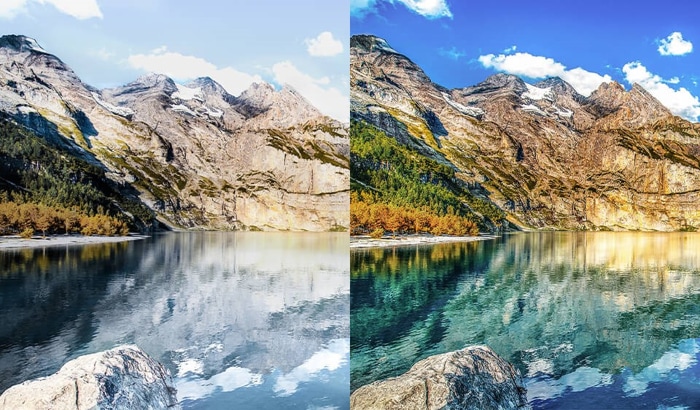
Sau khi đọc bài viết này trên do Phương Nam 24h tổng hợp, hy vọng bạn đã hiểu rõ preset là gì, nắm bắt cách cài đặt và sử dụng preset để chỉnh ảnh. Đây thực sự là một công cụ tuyệt vời để cải thiện quy trình chỉnh sửa ảnh nhằm tiết kiệm thời gian. Hãy bắt đầu từ từ và áp dụng cho các bức ảnh chuyên nghiệp của bạn để thấy sự khác biệt rõ rệt nhé!